So behalten Sie die Videos Ihres Kindes aus Ihrem YouTube-Verlauf

Wer Kinder hat, ist wahrscheinlich in dieser Situation: Sie warten irgendwo - in der Schlange, in einem Restaurant, in der Arztpraxis usw. - und dein Kind hat es einfach nicht. Die süße kleine Susie zeigt wirklich, was sie hat, also tust du, was du kannst, um sie zum Entspannen zu bringen, was normalerweise bedeutet, dass du das alte Smartphone rausholst, YouTube hochlädst und es übergibst.
VERWANDT: So pausieren, löschen und löschen Sie Videos aus Ihrem YouTube-Verlauf
Dies ist ideal für eine schnelle Lösung, und die Chancen stehen gut, dass sie bereits über das Interface navigiert und alle Peppa Pig ihr Kleines sieht Herz kann umgehen. So wertvoll.
Aber es gibt eine viel dunklere, weniger oft erwähnte Seite hier: Ihre YouTube-Anzeige-Geschichte. Das nächste, was Sie wissen, Sie bekommen "Watch it again" Vorschläge für Bubble Guppies und Mickey Mouse Clubhouse , "Empfohlene" Episoden von Doc McStuffins , und alle möglichen anderen Junks, die nichts damit zu tun haben, nun, du .
Glücklicherweise gibt es mehrere Möglichkeiten, dieses Szenario zu vermeiden.
So lösche oder pausiere ich YouTube-Verlauf
Zuerst kannst du deinen YouTube-Verlauf löschen, damit diese Videos nicht angezeigt werden. Du kannst jedoch auch deinen YouTube-Verlauf pausieren, bevor du ihm das Telefon gibst. So stellen Sie sicher, dass diese Videos in Ihrem Verlauf nicht angezeigt werden. Es gibt einen Nachteil: Es behält auch Ihre Sehgewohnheiten aus Ihrer Geschichte. Es liegt an dir, ob es das wert ist.
Um deinen YouTube-Anzeige- und Suchverlauf zu löschen oder zu pausieren, navigiere zur YouTube-Website und klicke dann auf den Link Verlauf. Es ist hier erwähnenswert, dass dies nicht von der App aus getan werden kann - es muss von der Website aus erfolgen, entweder auf dem Desktop oder der mobilen Website.
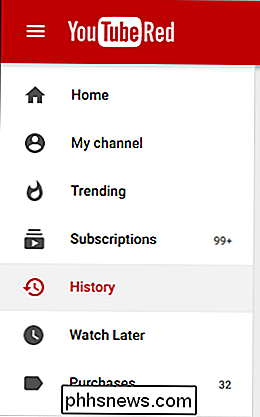
Sie werden zur Seite "Watch History" geleitet, wo Sie sich befinden Es wird eine Schaltfläche angezeigt, mit der Sie "Alle Wiedergabeaufzeichnungen löschen" und "Wiedergabeaufzeichnung anhalten" aktivieren können. Ein Klick auf diese zweite Schaltfläche und alle Videos, die von dort aus angezeigt werden, werden in Ihrem Anzeigeverlauf verborgen (bis Sie sie wieder einschalten).
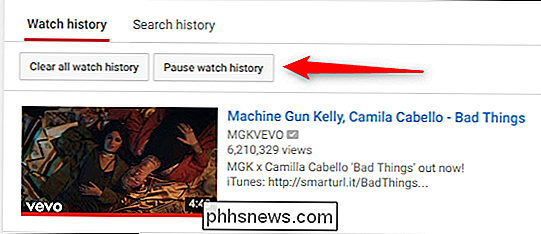
Um noch einen Schritt weiter zu gehen, klicken Sie auf die Registerkarte "Suchverlauf". Klicken Sie dann auf die Schaltfläche "Löschen" oder "Pause". Dies verhindert, dass Suchvorgänge ebenfalls protokolliert werden.
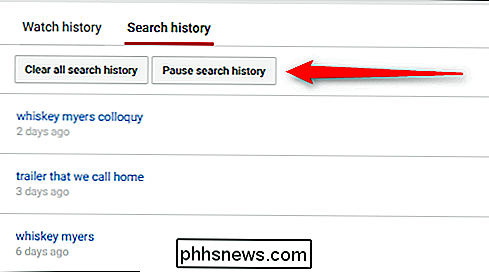
Denken Sie daran: Sie müssen diese Funktionen erneut aktivieren, um die Suche zu starten und den Verlauf erneut anzuzeigen!
Die bessere Lösung: YouTube Kids
Keine von beiden gute langfristige Optionen. Stattdessen gibt es eine bessere Lösung: Verwenden Sie die YouTube Kids App. Ich bekomme die ganze Zeit über die Frage, und ich bin immer noch schockiert darüber, wie wenig Leute von YouTube Kids wissen.

Im Grunde ist dies eine offizielle Google-App für iOS und Android, die nur für Kinder gedacht ist . Es hat ein kinderfreundliches Interface, Kindersicherung, hält erwachsenen Inhalt von kleinen Augen fern, und, vielleicht das Beste von allem, hält alle Suchen und Uhren aus Ihrer Geschichte. Es ist ein win-win-win.
Installieren Sie zuerst die App aus dem App-Store Ihres Handys.
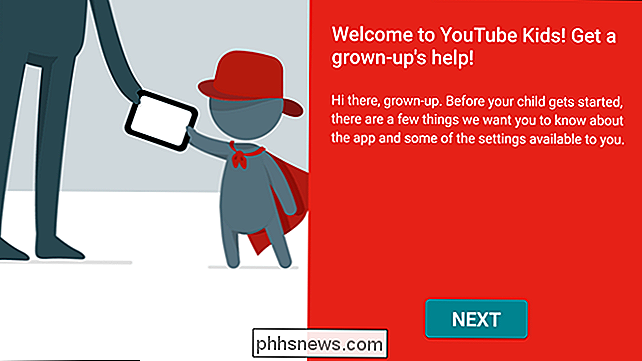
Wenn Sie die App zum ersten Mal starten, müssen Sie sie einrichten. Ich empfehle, dies vor jeder Art von I'm-to-Flip-mein-Lid-wenn-ich-bekomme-nicht-Peppa-bald-Krise von Ihrem Kind zu tun.
Die App wird Sie zuerst fragen Geben Sie einen vierstelligen Code ein, der auf dem Bildschirm angezeigt wird - eine einfache Form der Sicherheit.
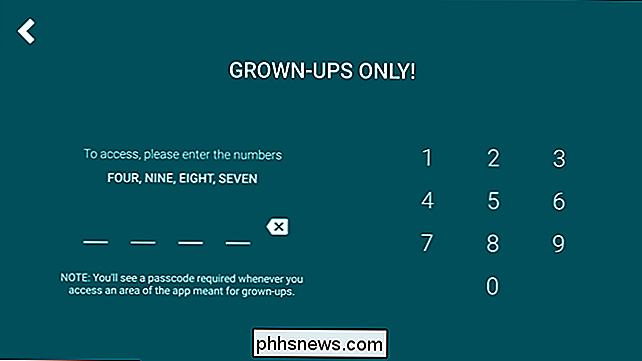
Nach der Eingabe beginnt eine kurze Anleitung. Hier erfahren Sie ein wenig über YouTube Kids und wie es funktioniert. Dann können Sie festlegen, in welche Altersgruppe Bobby fallen soll.
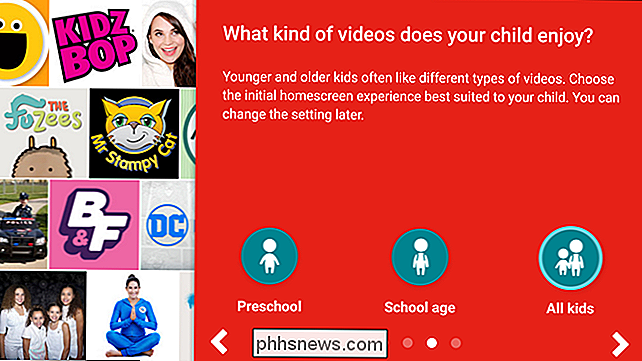
Schließlich können Sie die Suche aktivieren oder deaktivieren. Wenn Sie das nicht tun, wird Ihr Kind im Grunde nur sein in der Lage zu sehen, was die App für ihn oder sie empfiehlt. Dein Anruf hier, aber ich lasse ihn lieber.
Wenn du ein YouTube Red-Konto hast, kannst du dies im nächsten Schritt überprüfen, indem du Videos für die Offline-Wiedergabe speichern kannst. Dies ist eine großartige Möglichkeit, Sachen auf deinem Gerät zu speichern, damit der junge Henry deine Datenbegrenzung bei einem Blaze und den Monster Machines nicht aufhebt.
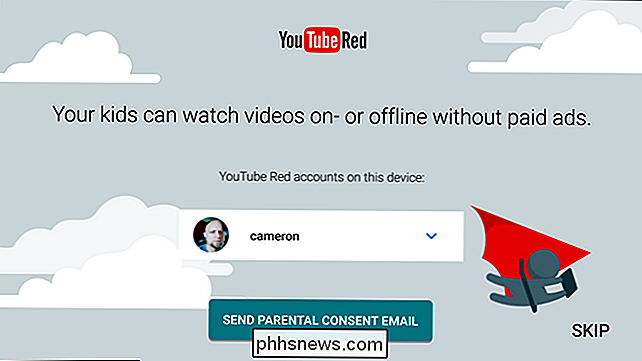
Tippe auf den " Bestätigungs-E-Mail senden ". Sobald die E-Mail ankommt, geben Sie einfach Ihren Aktivierungscode ein. Einfach.
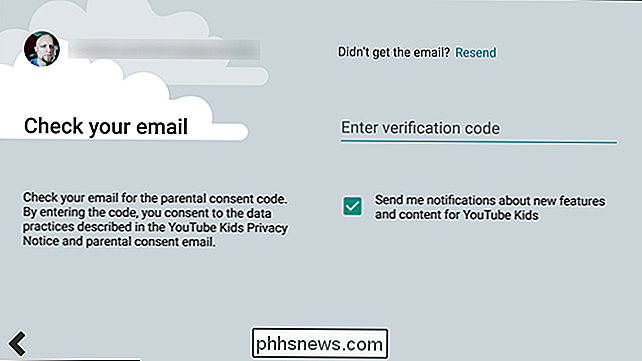
Hier können Sie ein Speicherlimit und die Videoqualität festlegen.
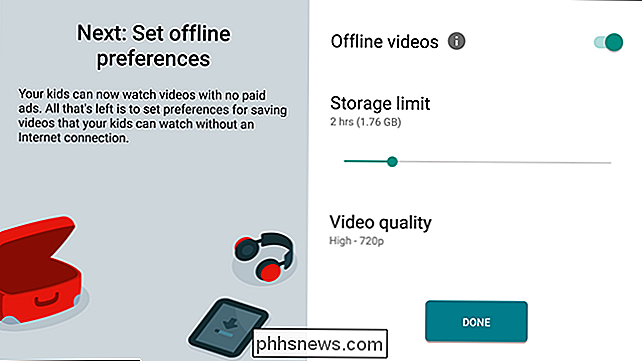
Damit sind Sie fertig. Sie können Zeitlimits und andere Dinge in den Einstellungen festlegen - jedes Mal, wenn Sie dies tun, müssen Sie zuerst einen Code wie im ersten Schritt des Setup-Prozesses eingeben. Dies sollte die meisten jüngeren Kleinen von den Einstellungen fernhalten, aber sobald sie lesen können, ist alles faires Spiel. Du wurdest gewarnt.
VERBUNDEN: Wie man YouTube mit der YouTube Kids App kinderfreundlich macht
Die App funktioniert ähnlich wie die YouTube App, die Sie kennen und lieben, also die Lernkurve (sowohl für du und der kleine Timmy) ist im Wesentlichen null - die Schnittstelle ist nur für kleine Menschen gedacht. Sie können mehr über YouTube-Kinder in unserem Feature zu diesem Thema lesen, aber dies sind die Grundlagen - die Sie in kürzester Zeit Videos sehen lassen sollten.
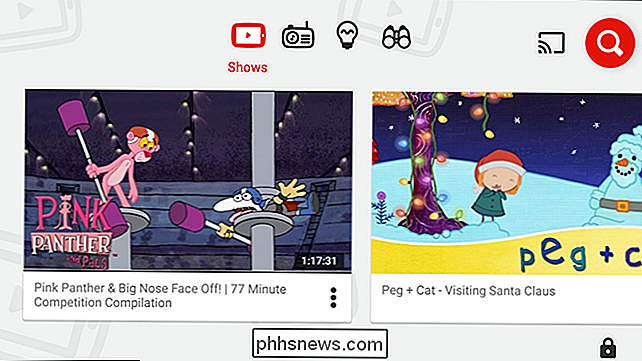
Gehen Sie nun mit diesem neuen Wissen fort und lassen Sie den jungen Herbert alle möglichen Dinge genießen Paw Patrol während Sie ein schönes, entspanntes Abendessen in der Waffle Hut haben.

Die besten Möglichkeiten zum Ausblenden oder Passwortschutz eines Ordners in Windows
Haben Sie einige Dateien, die andere nicht sehen sollen? Oder vielleicht füllen sie nur den Ordner "Dokumente" aus, und Sie möchten sie ausblenden? Hier sind ein paar verschiedene Möglichkeiten, um Ihre Dateien zu verschleiern, und wann Sie sie verwenden möchten. Anmerkung des Editors : Dieser ursprünglich 2014 veröffentlichte Artikel enthielt früher Anweisungen, die Ordner ohne zusätzliche Software mit einem Kennwort schützen sollten .

Blockieren von Spam-Anrufen und -Texten in Android, manuell und automatisch
Es ist Abendessenszeit. Du setzt dich einfach hin, wenn du einen Anruf bekommst. Auf der anderen Seite sagt eine Roboterstimme: "Wir haben wichtige Informationen über Ihre Kreditkonten. Bitte halte, um mit einem Vertreter zu sprechen. " * klick * Wie oft ist dir dieses Szenario oder jemand, den du kennst, passiert?



